如何去掉文本框的外边框
1、这里是word2013,不过这个文本框的操作属于基本功能,word的各个版本都有,操作大致一样,在桌面上点击word快捷方式打开程序。

2、进入到word中,这里任意绘制一个文本框,可以发现,为了突出显示,有一个黑色的边框。
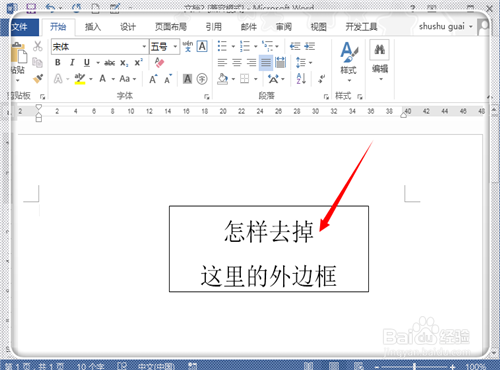
3、左键点击这个边框一下,然后右键点击,选择“设置文本框格式”。
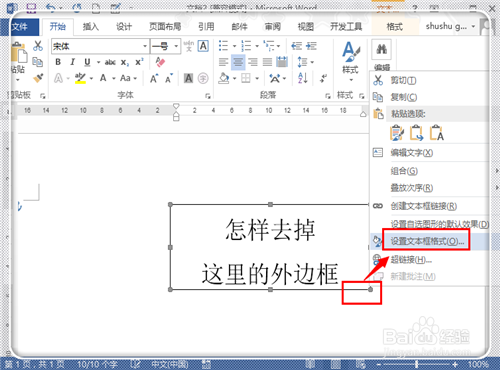
4、进入文本框格式设置中,点击上边菜单栏的“颜色与线条”,进入到文本框颜色设置中。

5、如果不需要填充颜色,在“填充”栏目下的颜色中选择为“无”。不需要边框 有颜色,在“线条”栏目下,点击选择“无颜色”。
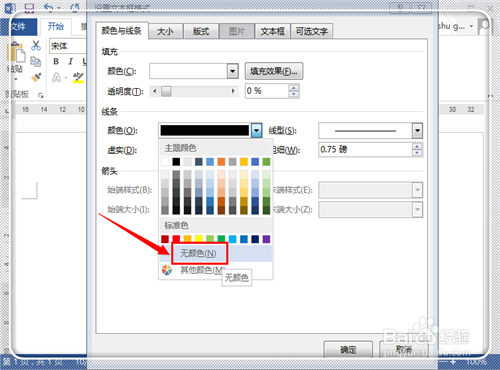
6、选择完毕,点击下方的“确认”确认改变。
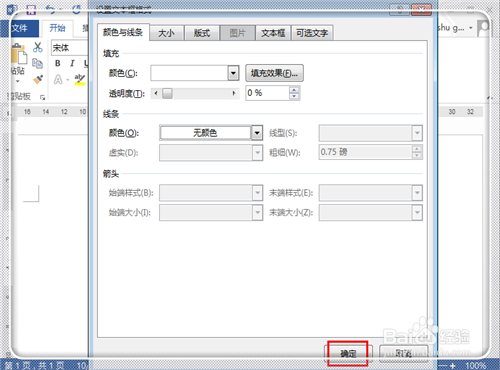
7、这时候返回到文本编辑界面,可以发现,文本框的外边框就没有了。
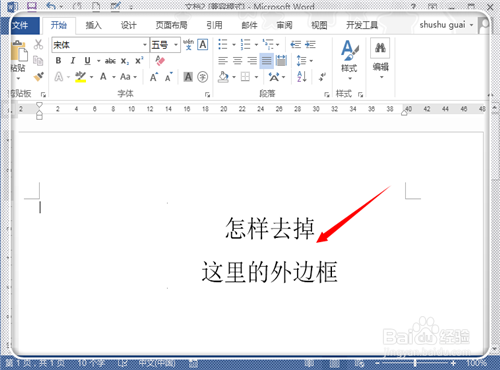
声明:本网站引用、摘录或转载内容仅供网站访问者交流或参考,不代表本站立场,如存在版权或非法内容,请联系站长删除,联系邮箱:site.kefu@qq.com。
阅读量:131
阅读量:184
阅读量:183
阅读量:57
阅读量:149